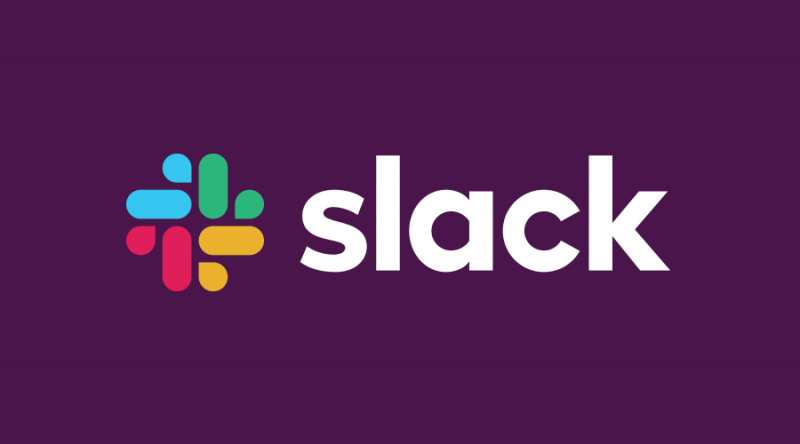SQL Server 2019 இன் வசதியையும் வேகத்தையும் இன்று உங்கள் கணினி அல்லது நிறுவனத்திற்கு கொண்டு வாருங்கள்! எங்கள் அமைவு வழிகாட்டியைப் பின்பற்றுவதன் மூலம், நீங்கள் SQL சர்வர் 2019 ஐ எளிதாக பதிவிறக்கம் செய்து நிறுவலாம் மற்றும் அனைத்து அற்புதமான அம்சங்களையும் அனுபவிக்க ஆரம்பிக்கலாம். எங்கள் படிப்படியான நிறுவல் வழிகாட்டி புதிய SQL சர்வர் பயனர்கள் அல்லது கடந்த காலத்தில் ஒரு SQL சர்வர் நிகழ்வை நிறுவாத தொடக்கநிலையாளர்களை நோக்கமாகக் கொண்டுள்ளது.நீங்கள் ஏன் SQL 2019 ஐ தேர்வு செய்ய வேண்டும்.

விண்டோஸ் 10 இல் வன்வைக் கண்டறிவது எப்படி
நீங்கள் ஏன் SQL 2019 ஐ தேர்வு செய்ய வேண்டும்
SQL சர்வர் 2019 வெளியீடு என்பது நீங்கள் எப்போதும் பணியாற்றக்கூடிய மிகவும் பயனுள்ள சேவையக உள்கட்டமைப்புகளில் ஒன்றாகும். நூற்றுக்கணக்கான பயனுள்ள மற்றும் மேம்பட்ட அம்சங்களுடன், 2019 இன் மிகவும் பிரியமான சேவையக தீர்வில் முதலீடு செய்வது உங்கள் நேரத்தையும் பணத்தையும் நிச்சயம் மதிப்புக்குரியது.
நாங்கள் SQL சர்வர் 2019 ஐ விரும்புவதற்கான சில முக்கிய காரணங்கள் இங்கே உள்ளன, மேலும் உங்கள் வணிகத்தை அடுத்த கட்டத்திற்கு கொண்டு செல்ல அதைத் தேர்ந்தெடுப்பதை ஏன் கருத்தில் கொள்ள வேண்டும்:
விசைப்பலகை மற்றும் மவுஸ் லேக் விண்டோஸ் 10
- பெரிய தரவுகளின் சக்தியைப் பயன்படுத்துங்கள். பெரிய தரவுக் கொத்துகள், அளவிடக்கூடிய கணினி மற்றும் சேமிப்பிடம் மற்றும் அளவுகோல் தரவு மார்ட்களில் கேச் தரவை வேலை செய்யுங்கள்.
- உங்கள் பணிச்சுமையை அதிகரிக்க செயற்கை நுண்ணறிவை (AI) பயிற்றுவிக்கவும்.
- தரவு இயக்கம் அல்லது நகலெடுப்பின் தேவையை மறுக்க தரவு மெய்நிகராக்கத்தைப் பயன்படுத்தவும்.
- காட்சி தரவு ஆய்வு மற்றும் ஊடாடும் தரவு பகுப்பாய்வு கருவிகளைப் பயன்படுத்துங்கள்.
- நினைவக தொழில்நுட்பங்களுடன் நிகழ்நேர பகுப்பாய்வுகளை இயக்கவும்.
- அதிக நேரம் மற்றும் அதிக ஆன்லைன் அட்டவணைப்படுத்தல் செயல்பாடுகளுடன் தரவுத்தள பராமரிப்பை இயக்க எடுக்கும் நேரத்தைக் குறைக்கவும்.
- பாதுகாப்பு மற்றும் குறியாக்கத்தின் பல அடுக்குகளுடன் உங்கள் தரவை மிகவும் பாதுகாப்பாக வைத்திருங்கள்.
- விண்டோஸ், லினக்ஸ் மற்றும் பிற கொள்கலன்கள் போன்ற பல தளங்களுக்கு ஆதரவைப் பெறுங்கள்.
இன்று நீங்கள் SQL சர்வர் 2019 உள்கட்டமைப்பை எவ்வாறு நிறுவலாம் என்பதைத் தொடங்கலாம். படிப்படியான வழிகாட்டியை கீழே உள்ள பிரிவில் காணலாம்.
SQL Server 2019 ஐ எவ்வாறு நிறுவுவது
- இலிருந்து SQL சர்வர் 2019 மதிப்பீட்டு பதிப்பைப் பதிவிறக்கவும் அதிகாரப்பூர்வ மைக்ரோசாஃப்ட் வலைத்தளம் . நீங்கள் தீர்வை வாங்க விரும்பினால், பின்னர், கீழே உருட்டவும் வாங்க உங்கள் SQL சர்வர் 2019 க்கு எவ்வாறு உரிமம் வழங்கத் தொடங்கலாம் என்பதை அறிய பிரிவு.
- உங்கள் முழு பெயர், வசிக்கும் நாடு, நிறுவனம் மற்றும் தொடர்பு முறைகள் போன்ற தனிப்பட்ட தகவல்களை உள்ளிடுமாறு கேட்கப்படுவீர்கள் என்பதை நினைவில் கொள்க.

- உங்கள் முழு பெயர், வசிக்கும் நாடு, நிறுவனம் மற்றும் தொடர்பு முறைகள் போன்ற தனிப்பட்ட தகவல்களை உள்ளிடுமாறு கேட்கப்படுவீர்கள் என்பதை நினைவில் கொள்க.
- தேவையான அனைத்து தகவல்களையும் உள்ளிட்டு, என்பதைக் கிளிக் செய்க தொடரவும் பொத்தானை. இது சில நொடிகளில் SQL Server 2019 நிறுவியை பதிவிறக்கும். செயல்முறையைத் தொடர நிறுவியை இயக்கவும்.

- SQL சர்வர் 2019 ஐ நிறுவ 3 விருப்பங்களில் ஒன்றைத் தேர்வுசெய்க:
- அடிப்படை : இயல்புநிலை உள்ளமைவுடன் SQL சர்வர் தரவுத்தள இயந்திரத்தை விரைவாக நிறுவவும். இதற்கு அதிகம் தேவையில்லை - எங்கள் கட்டுரையின் மீதமுள்ளவை மற்ற இரண்டு விருப்பங்களில் கவனம் செலுத்துகின்றன.
- தனிப்பயன் : தேவையான அனைத்து கோப்புகளையும் பதிவிறக்கம் செய்து நிறுவல் வழிகாட்டி தொடங்கவும். இந்த விருப்பத்தின் மூலம், உங்கள் தனிப்பயன் நிறுவலுக்கான கூறுகளையும் அமைப்புகளையும் மாற்ற முடியும்.
- மீடியாவைப் பதிவிறக்குக : SQL Server 2019 ISO கோப்பைப் பதிவிறக்கவும். இணைய அணுகல் இல்லாத கணினிகளில் SQL Server 2019 ஐ நிறுவுவதற்கான விருப்பத்தை இது வழங்குகிறது.
- இயக்கவும் setup.exe பதிவிறக்கம் செய்யப்பட்ட கோப்புகளிலிருந்து கோப்பு (தனிப்பயன் விருப்பம்) அல்லது ஏற்றப்பட்ட ஐஎஸ்ஓ கோப்பு (மீடியா பதிவிறக்க விருப்பம்). அவ்வாறு செய்வது SQL Server 2019 நிறுவல் மையத்தைத் தொடங்கும்.

- தேர்ந்தெடு நிறுவல் விருப்பம், சாளரத்தின் இடது பக்கத்தில் உள்ள மெனுவைப் பயன்படுத்துதல். (கீழே உள்ள படத்தைக் காண்க.)

- அடுத்து, தேர்வு செய்யவும் புதிய SQL சேவையகம் தனியாக நிறுவுதல் அல்லது ஏற்கனவே உள்ள நிறுவலுக்கு அம்சங்களைச் சேர்க்கவும் விருப்பம். இது SQL Server vNext CTP2.0 அமைவு சாளரத்தைத் தொடங்கும்.

- ஒரு பதிப்பைத் தேர்ந்தெடுத்து இறுதியில் உங்கள் தயாரிப்பு விசையை உள்ளிடவும். இந்த நேரத்தில், SQL சர்வர் 2019 மதிப்பீட்டு பதிப்பாக மட்டுமே கிடைக்கிறது, அதாவது நீங்கள் ஒரு தயாரிப்பு விசையை வழங்க வேண்டியதில்லை. கிளிக் செய்க அடுத்தது .

- சரிபார்ப்பு பெட்டியின் உள்ளே கிளிக் செய்வதன் மூலம் உரிம விதிமுறைகளையும் தனியுரிமை அறிக்கையையும் படித்து ஏற்றுக்கொள்ளுங்கள். கிளிக் செய்யவும் அடுத்தது தொடர பொத்தான்.

- எந்தவொரு சிக்கலும் இல்லாமல் நிறுவலைத் தொடர முடியுமா என்பதை நிறுவி சரிபார்க்க காத்திருக்கவும். காசோலை முடிந்ததும், சிக்கல்கள் எதுவும் காணப்படாததும், கிளிக் செய்க அடுத்தது பொத்தானை.

- பின்வரும் பிரிவுகளுக்கான திரையில் உள்ள வழிமுறைகளைப் பின்பற்றவும்:
- தனிப்பயனாக்க அம்சத் தேர்வு ரொட்டி.
- நீங்கள் நிறுவ வேண்டுமா என்று முடிவு செய்யுங்கள் இயல்புநிலை அல்லது பெயரிடப்பட்டது உதாரணமாக.
- பாலிபேஸ் உள்ளமைவு , முன்பு தேர்ந்தெடுக்கப்பட்டால்.

- இல் உங்கள் சேவையகத்தை மதிப்பாய்வு செய்யவும் சேவையக உள்ளமைவு தாவல். உங்கள் சேவைகளுக்கு டொமைன் கணக்குகளைப் பயன்படுத்த விரும்பினால் டொமைன் கணக்குகள் மற்றும் கடவுச்சொற்களை வழங்கவும். இல்லையெனில், உள்ளூர் நிறுவல்களுக்கு, நீங்கள் இயல்புநிலை மெய்நிகர் முகவர்களை விட்டுவிடலாம்.
- சரிபார்க்கவும் தொகுதி பராமரிப்பு பணி சலுகையை வழங்கவும்… தொடர்வதற்கு முன் தேர்வுப்பெட்டி.

- உங்கள் SQL சேவையக உதாரணத்திற்கு இயல்புநிலை தொகுப்பைத் தேர்வுசெய்க. தொகுப்பு என்னவென்று உங்களுக்குத் தெரியாவிட்டால், அதை மாற்றாமல் இருக்குமாறு நாங்கள் உங்களுக்கு அறிவுறுத்துகிறோம்.

- 4 தாவல்களை முடிக்க திரையில் உள்ள வழிமுறைகளைப் பின்பற்றவும் தரவுத்தள இயந்திர கட்டமைப்பு பக்கம், பின்னர் அழுத்தவும் அடுத்தது உங்கள் உள்ளமைவில் மகிழ்ச்சி.

- கேட்கப்பட்டால், சில அம்சங்களின் விதிமுறைகளை மதிப்பாய்வு செய்து, அழுத்துவதன் மூலம் கூடுதல் கூறுகளை பதிவிறக்கம் செய்து நிறுவ உங்கள் ஒப்புதல் கொடுங்கள் ஏற்றுக்கொள் பொத்தானை.

- அழுத்துவதற்கு முன் நிறுவ தயாராக உள்ள பக்கத்தில் காட்டப்படும் தகவல்களை மதிப்பாய்வு செய்யவும் நிறுவு பொத்தானை. உங்கள் கணினியைப் பொறுத்து நிறுவல் 15 முதல் 60 நிமிடங்கள் வரை எங்கும் ஆகலாம்.

- நிறுவிய பின், கேட்கப்பட்டால், கிளிக் செய்யவும் சரி உங்கள் சாதனத்தை மறுதொடக்கம் செய்து நிறுவலை இறுதி செய்ய வேண்டும் என்பதை ஒப்புக்கொள்ள பொத்தானை அழுத்தவும்.

- ஒவ்வொரு அம்ச நிறுவலின் நிலையையும் மதிப்பாய்வு செய்து, பின்னர் கிளிக் செய்யவும் நெருக்கமான நீங்கள் முடித்ததும் பொத்தானை அழுத்தவும். முன்பே கேட்கப்பட்டால், SQL சர்வர் 2019 ஐ அனுபவிக்க உங்கள் சாதனத்தை மறுதொடக்கம் செய்யுங்கள்!
குறிப்பு: SQL பிரதேசத்திலிருந்து அனைத்து படங்களும்
இறுதி எண்ணங்கள்
எங்கள் தயாரிப்புகளை சிறந்த விலைக்கு பெற விளம்பரங்கள், ஒப்பந்தங்கள் மற்றும் தள்ளுபடியைப் பெற விரும்புகிறீர்களா? கீழே உள்ள உங்கள் மின்னஞ்சல் முகவரியை உள்ளிட்டு எங்கள் செய்திமடலுக்கு குழுசேர மறக்காதீர்கள்! உங்கள் இன்பாக்ஸில் சமீபத்திய தொழில்நுட்ப செய்திகளைப் பெற்று, அதிக செயல்திறன் மிக்க எங்கள் உதவிக்குறிப்புகளைப் படித்த முதல் நபராக இருங்கள்.